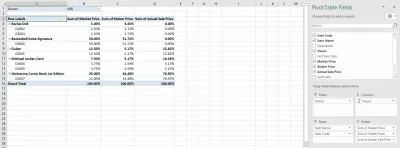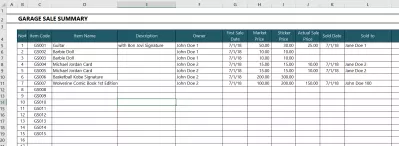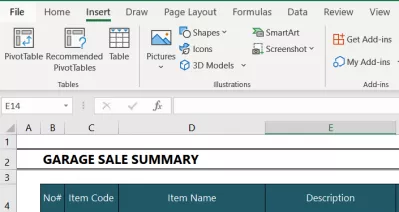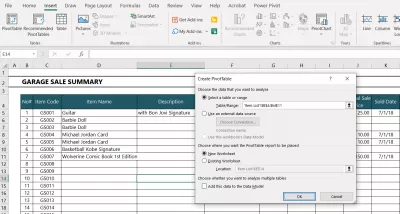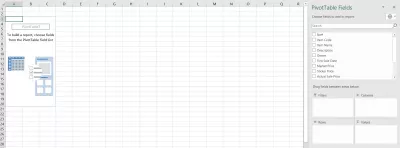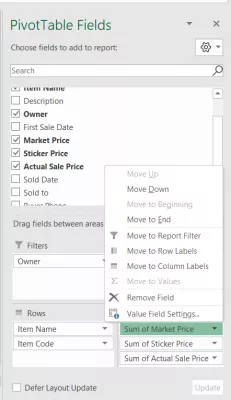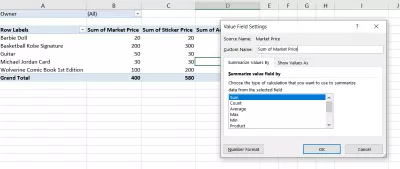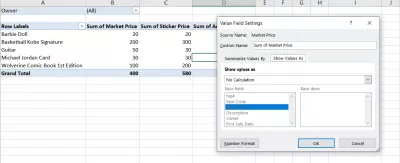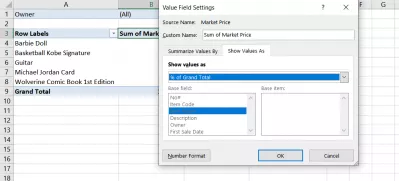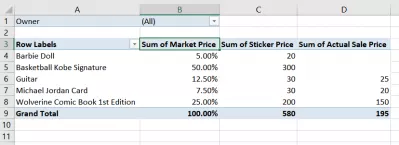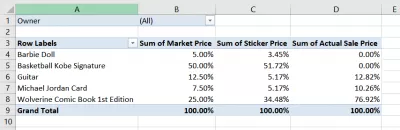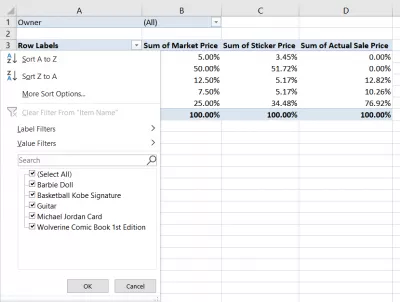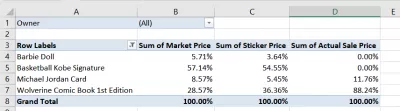כיצד ליצור טבלת ציר ב- Excel
- טבלאות ציר: מבוא קצר.
- היתרונות של טבלאות ציר.
- פרויקט לדוגמא ליצירת טבלת צירים.
- הוראות שלב אחר שלב ליצירת טבלת ציר ב- Excel.
- 1. התחל ליצור טבלת ציר
- 2. בחר את טווח הנתונים והמיקום עבור טבלת הציר החדשה.
- 3. סקור את השדות עבור טבלת הצירים מהרשימה.
- 4. גרור ושחרר את השדות הרלוונטיים כדי ליצור את טבלת הציר שלך.
- 5. מצא את התשובות הנדרשות באחוזי טבלה בטבלת הצירים.
- 6. הגדר את הניתוח שלך על ידי סינון השורות.
- 7. הוספת שדה 'קוד פריט' לשורות בודדות.
- סיכום:
Excel היא תוכנית מחשב בשימוש נרחב. זה הכרחי לביצוע חישובים, ניתוח נתונים, חיזוי, רישום לוחות זמנים, טבלאות ותרשימים, חישוב פונקציות פשוטות ומורכבות.
ב- Excel, ניתן גם ליצור טבלת ציר, אשר בתורו יכולה להקל מאוד על עבודתם של משתמשים רבים.אם אתה מתמודד עם נתונים, כנראה שאתה משתמש בגליונות אלקטרוניים. Microsoft Excel היא תוכנת גיליונות אלקטרוניים פופולריים רבים, ויש סיכוי טוב שתשתמש בה. אתה יכול לעשות הרבה עם Excel; יתר על כן, מאגרים כמו תבנית אקסל מספקים תבניות שימושיות מאוד לשיפור התפוקה שלך. Excel מספק גם כלים רבי עוצמה. כלי אחד כזה שיכול לעזור לך בניתוח נתונים הוא טבלת צירים. כיצד ניתן ליצור טבלת צירים ב- Excel? המשך לקרוא כדי לגלות.
טבלאות ציר: מבוא קצר.
הבה ראשית מהי טבלת ציר - תכונה מובנית של Microsoft Excel. טבלת ציר מייצגת סיכום של הנתונים שלך בגיליון אלקטרוני של Excel. הוא מספק תרשימים שימושיים שעוזרים לך להבין את המגמות שמאחורי הנתונים שלך. סביר להניח שתצטרך ליצור דוחות על בסיס הנתונים שלך, וטבלת צירים מקלה על זה.
Why is it called a “Pivot table”? This is because you can לסובב או להעביר this table using another attribute of your data. Let’s gain a deeper understanding of this.
יתכן שיש לך אלפי שורות בגיליון אלקטרוני של Excel עם תכונות או עמודות מרובות. טבלת ציר יכולה לעזור לך להשיג פרספקטיבה המבוססת על אחת מהתכונות הללו, ואילו טבלת ציר אחרת יכולה לספק פרספקטיבה על תכונה אחרת.
לשם כך, אתה רק צריך לסובב את הטבלה, לסובב אותה בתכונה האחרת. אינך צריך לשנות את הנתונים בשום דרך, וגם אינך צריך להוסיף טור נוסף לשם כך.
היתרונות של טבלאות ציר.
מדוע למידה ליצור טבלאות ציר יכולה לעזור לך? נניח שיש לך גיליון אלקטרוני עם כמה אלפי שורות. גיליון אלקטרוני זה מייצג נתוני מכירות של מוצרים שונים והוא מונה אלפי עסקאות מכר.
זה לוכד מידע שונה כמו הכנסות ועלות עבור כל עסקה. אתה רוצה לגלות איזה מוצר מוכר הכי הרבה ואיזה מוצר מספק את אחוז הרווח הגבוה ביותר.
ללא כלי כמו טבלת צירים, היית צריך לסכם את ההכנסות והעלות עבור כל מוצר מאלפי עסקאות. לאחר מכן, האם עליך לנתח איזה מוצר מספק את הרווח הגבוה ביותר.
בעזרת טבלאות ציר תוכלו לעשות זאת הרבה יותר בקלות. תכונה זו תמצת פרטים כמו הכנסות ועלות לפי מוצר. אתה יכול אפילו לבטא אותם כאחוזים מכלל ההכנסות והעלות הכוללת.
היתרונות של טבלאות ציר הם כדלקמן:
- אתה יכול ליצור אותם בקלות רק עם מספר לחיצות.
- אתה יכול להתאים אישית בקלות טבלאות ציר ולבחור רק את העמודות הרלוונטיות, השומר על הניתוח שלך ממוקד.
- טבלאות ציר מסכמות נתונים שנמצאים באלפי שורות וחוסכים מאמץ ידני.
ניתן לזהות בקלות דפוסים בנתונים בעזרת טבלאות ציר.
- טבלאות ציר עוזרות לך ליצור בקלות דוחות מהנתונים שלך.
פרויקט לדוגמא ליצירת טבלת צירים.
ניצור טבלת ציר מגיליון אלקטרוני כדי לפתור בעיה היפותטית. בואו ניקח כמה דקות להבין את הבעיה.
במדריך זה נעשה שימוש בתבנית שניתן להוריד מכאן. התבנית משמשת לחישוב מלאי ומכירת מכירת מוסך.
בגיליון Excel שכותרתו 'רשימת פריטים' יש לנו את העמודות הבאות:
- עמודה B: לא #.
- עמודה ג: קוד פריט.
- עמודה D: שם הפריט.
- טור ה ': תיאור.
- טור ו ': בעלים.
- טור ז ': תאריך המכירה הראשון.
- טור ח: מחיר שוק.
- טור I: מחיר מדבקה.
- טור י: מחיר מכירה בפועל.
- טור K: תאריך נמכר.
- טור L: נמכר ל.
- עמודה M: טלפון לקונה.
נניח שהמוכר שארגן את מכירת המוסך רוצה לעקוב אחר הפריטים שנמכרו. המוכר רוצה לדעת את הסכום הכולל של כל הפריטים שהם מוכרים ואת הסכום הכולל שהם רכשו מפריטים שנמכרו.
הוראות שלב אחר שלב ליצירת טבלת ציר ב- Excel.
בצע את הצעדים הבאים:
1. התחל ליצור טבלת ציר
לחץ על אפשרות התפריט הכנס ולחץ על טבלת ציר.
2. בחר את טווח הנתונים והמיקום עבור טבלת הציר החדשה.
בחר את טווח הנתונים כולל העמודות מהנתונים הרצויים בטבלת הצירים. עליך לוודא שלכל העמודות יש כותרת עמודה.
הפוך למקצוען של Excel: הצטרף לקורס שלנו!
הרם את כישוריך מתחילים לגיבור עם מסלול היסודות של Excel 365 שלנו, שנועד להפוך אותך למיומן בכמה מפגשים בלבד.
להירשם לכאן
כברירת מחדל, Excel ממליצה גם ליצור טבלת ציר בגיליון עבודה חדש. אם ברצונך ליצור את טבלת הציר באותה גיליון עבודה, תוכל לבחור באפשרות זו. במקרה כזה, עליך לציין את המיקום.
3. סקור את השדות עבור טבלת הצירים מהרשימה.
התבונן בחלונית הימנית שבה Excel מציג את רשימת השדות. זה גם מראה את האזורים שבהם אתה יכול לגרור ושחרר שדה. האזורים נקראים כך:
- מסננים.
- עמודים.
- שורות.
- ערכים.
4. גרור ושחרר את השדות הרלוונטיים כדי ליצור את טבלת הציר שלך.
בבעיה ההיפותטית שלנו, עלינו למצוא את המספר הכולל של הפריטים שיש למוכר ואת הסכום הכולל שהם קיבלו ממכירת פריטים אלה, כמו גם מי היה הבעלים של המוצרים שנמכרו. מכיוון שאנו מנתחים את הנתונים עבור כל הפריטים, אנו בוחרים את העמודה שם פריט כשורה בטבלת הציר. אנו גוררים את השדה שם פריט לאזור ROWS.
מהם הערכים אותם אנו מנתחים בפרויקט מדגם זה? אלה מחיר מדבקה, מחיר שוק ומחיר מכירה בפועל. העמודות המתאימות בגיליון הנתונים הראשי הן מחיר מדבקה, מחיר שוק ומחיר מכירה בפועל בהתאמה. אלה עמודות I, H ו- J בגליון הנתונים הראשי.
כעת נניח שהמוכר רוצה לסנן נתונים אלה כדי לחשב את הסכום שהם חייבים לבעלים. הם יכולים ליצור מסנן עבור אותו על ידי הוספת שדה בעלים לאזור מסנן, כפי שמוצג באיור למטה.
כעת יש לך את התשובות לבעיה שלך. בואו ננסה עוד משהו:- האם אנו יכולים למצוא את תמחור הפריט באחוזים?
- האם נוכל להוסיף שדות 'קוד פריט' לשורות?
5. מצא את התשובות הנדרשות באחוזי טבלה בטבלת הצירים.
במקום לתת את המחירים במספרים, נוכל לציין את האחוז שהם מהווים. כעת עליכם לייצג אותם כאחוזים מהסכום הכולל. לחץ על התפריט הנפתח בשדה סכום מחיר השוק באזור VALUES של בונה טבלאות הציר וגרירה ושחרור.
בחר באפשרות הגדרת שדה ערך, שהיא האופציה האחרונה ברשימה הנפתחת. Excel מציג כאן שני סוגים של אפשרויות. אתה יכול לראות את הסוג הראשון של אפשרויות בכרטיסייה בשם סיכום ערכים לפי. יש לזה אפשרויות כמו סכום, ספירה, ממוצע וכו '. לא נשתמש באפשרויות הללו לבעיה הספציפית שלנו.
אנו נשתמש בסוג השני של האפשרויות המפורטות בכרטיסייה הצג ערכים כ. Excel מציג כברירת מחדל את אין חישוב.
כעת, עליכם לשנות את אין חישוב ל% מהסכום הכולל הגדול מהטבלה הנפתחת. הסיבה לכך היא שאתה רוצה למצוא את הסכום של כל פריט כאחוז מהסכום הכולל.
עיין באיור 10 כדי לראות את טבלת הציר שהתקבלה. כאן, טבלת הציר מציגה את ההכנסה עבור כל סוג פריט במונחי אחוז. בדוגמה זו, 'כדורסל עם חתימת קובה' הוא בעל המחיר הגבוה ביותר בשוק.
כעת, באופן דומה, נבדוק את המחירים האחרים באחוזים, על ידי בחירה ב'% מהסכום הכולל 'הן למחיר המדבקה והן למחיר המכירה בפועל.
6. הגדר את הניתוח שלך על ידי סינון השורות.
מה אם ברצונך להחריג פריט מהניתוח? עליך לסנן את השורות בטבלת הציר. לחץ על הרשימה הנפתחת שליד תוויות שורה.
הסר את תיבת הסימון כנגד הפריט שברצונך לכלול מהניתוח. הסרנו את גיטרה בדוגמה זו.
לאחר שתוציא הכללה של גיטרה מהניתוח, אתה יכול לראות שהאחוז למחירים אחרים השתנה, שכן כעת הסכום הכולל שונה
7. הוספת שדה 'קוד פריט' לשורות בודדות.
כעת, כדי לבדוק את אחוז המחיר הכולל לפי קוד פריט בודד, בואו גרור ושחרר את השדה 'קוד פריט' לאזור 'שורות' של בונה טבלאות הציר וגרירה ושחרור. התבונן בטבלת הציר שהתקבלה. הטבלה מציגה את התרומה האישית של קודי פריט שונים למחיר הכולל שיש לפריט בסך הכל.
סיכום:
Microsoft Excel הוא כלי רב עוצמה. יתר על כן, מאגרים כמו תבנית אקסל מספקים תבניות מועילות מאוד שעוזרות לך להשיג המון במהירות. נוסף על כך, ל- Excel כלים מובנים רבי עוצמה כמו טבלאות ציר לניתוח נתונים. במדריך זה יצרנו טבלת צירים מתוך נתוני Excel בגישה פשוטה, צעד אחר צעד. השתמש בכלי Excel חזק זה כדי להבין את הנתונים שלך!

Snezhina הוא בן טיפוח שיווקי שואף עם תשוקה לאקסל. היא בוגרת ניהול מדיה ובידור, עם רקע בהפקת סרטים וניהול אירועים. בזמנה הפנוי היא נהנית ללמוד שפות חדשות, לטייל ולקרוא.
הפוך למקצוען של Excel: הצטרף לקורס שלנו!
הרם את כישוריך מתחילים לגיבור עם מסלול היסודות של Excel 365 שלנו, שנועד להפוך אותך למיומן בכמה מפגשים בלבד.
להירשם לכאן